Cách ẩn ứng dụng trên màn hình iPhone không cần phần mềm
Không cần phần mềm, chỉ với một vài thao tác nhanh chóng sau đây, chúng ta có thể giấu biểu tượng ứng dụng iPhone cực nhanh và an toàn. Đây là một mẹo nhỏ đơn giản, tiện dụng nhưng lại rất ít người để ý. Nếu bạn đang có những ứng dụng cá nhân hoặc không thích bị những kẻ tò mò soi mói, hãy thử ngay cách ẩn biểu tượng iPhone, iPad trong bài sau đây.
Top ứng dụng quản lý pin iPhone/iPad miễn phí
Hướng dẫn copy Video từ máy tính vào iPhone, iPad
Hướng dẫn tạo tài khoản iCloud, Apple ID miễn phí
Bằng cách này chúng ta sẽ sử dụng chính tính năng giới hạn có sẵn trong thiết bị mà không cần tới phần mềm nào.
Cách làm mất ứng dụng mặc định trên iPhone
Bước 1: Từ giao diện chính màn hình điện thoại, các bạn chọn vào mục Cài đặt / Cài đặt chung.
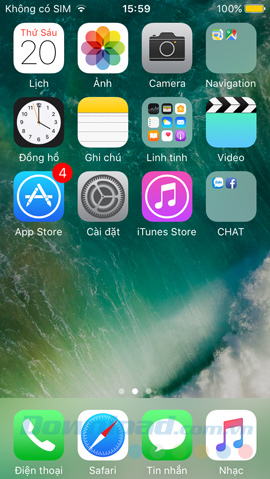
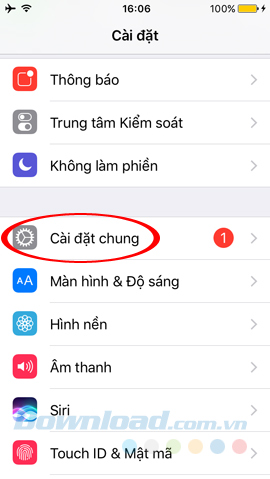
Bước 2: Tìm vị trí của mục Giới hạn rồi Bật Giới hạn lên.
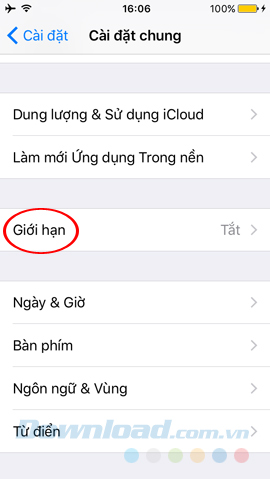
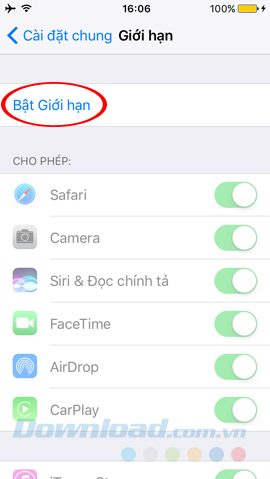
Bước 3: Trong này sẽ có danh sách các ứng dụng mặc định và các ứng dụng được người dùng cài vào. Nếu muốn ẩn ứng dụng mặc định của máy, chỉ cần gạt nút tròn tương ứng bên cạnh nó về trạng thái OFF (màu trắng) là được.
VÍ DỤ:
Trong hình này, chúng ta thử làm biến mất ứng dụng Safari và iTunes trên iPhone (so sánh lại với hình ở bước một để thấy sự thay đổi).
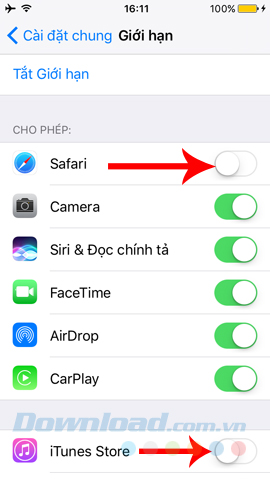
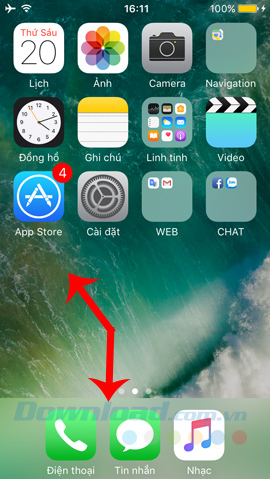
Cách làm mất ứng dụng trên iPhone, iPad
Còn đối với các ứng dụng do người dùng tự cài vào, các bạn có thể thử cách sau đây. Truy cập vào App Store và đánh tên ứng dụng mình cần ẩn đi vào thanh tìm kiếm, hoặc nếu có trong Updates thì dùng luôn. Mở ứng dụng, kéo xuống dưới, tìm mục Information và xem trong Rating, nó được Rates mấy?
Như trong hình thì Facebook là Rates 4+.
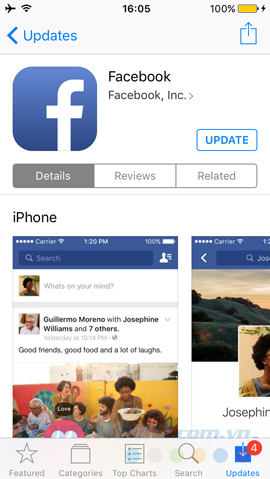
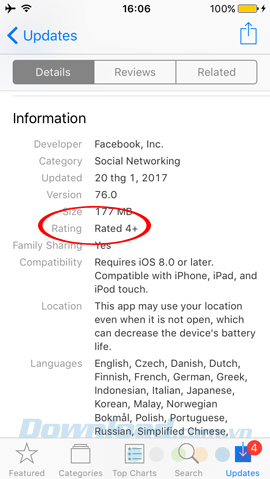
Các bạn quay trở lại giao diện Giới hạn như ban nãy, kéo xuống dưới tìm và chọn vào mục Ứng dụng. Tại đây, sẽ có bản liệt kê các ứng dụng theo Rates (thấp nhất là 4+, cao nhất là 17+). Các bạn muốn ẩn ứng dụng có Rates bao nhiêu, bỏ dấu tick ra khỏi nó là xong, hoặc đơn giản, chọn luôn vào Không cho phép ứng dụng (các Rates thành màu đỏ).
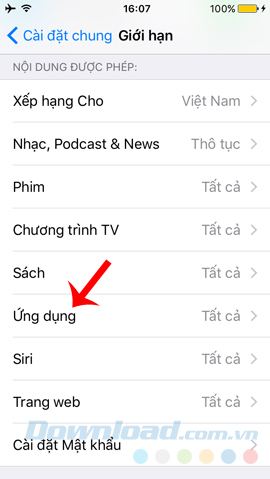
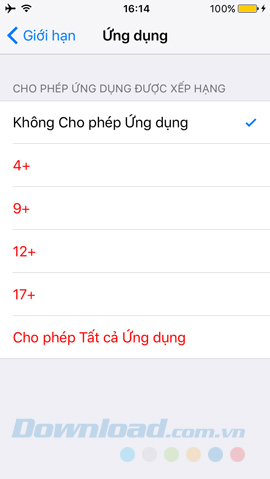
Quay trở lại màn hình chính điện thoại, các bạn để ý sẽ thấy các ứng dụng có Rates như trên đã biến mất. Khi nào cần sử dụng lại, chỉ cần chọn Cho phép tất cả ứng dụng hoặc chỉ chọn ứng dụng mình thích.
\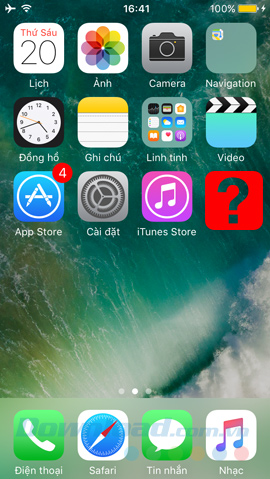
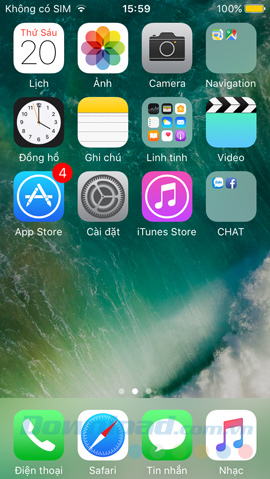
Đó là cách "tàng hình" biểu tượng ứng dụng iPhone cực hay mà Eballsviet.com muốn chia sẻ với các bạn.
Chúc các bạn thực hiện thành công!
Theo Nghị định 147/2024/ND-CP, bạn cần xác thực tài khoản trước khi sử dụng tính năng này. Chúng tôi sẽ gửi mã xác thực qua SMS hoặc Zalo tới số điện thoại mà bạn nhập dưới đây:




















